Jak dodać i przełączyć układ klawiatury na Ubuntu 18.04 Bionic Beaver Linux

- 1505
- 351
- Roland Sokół
Cel
Celem jest pokazanie, jak dodać nowy układ klawiatury językowej na Ubuntu 18.04 Bionic Beaver Linux
Wersje systemu operacyjnego i oprogramowania
- System operacyjny: - Ubuntu 18.04 Bionic Beaver
- Oprogramowanie: - Gnome Shell 3.26.2 lub więcej
Wymagania
Nie ma specjalnych wymagań.
Konwencje
- # - Wymaga, aby podane polecenia Linux są wykonywane z uprawnieniami root bezpośrednio jako użytkownik root lub za pomocą
sudoKomenda - $ - Wymaga, aby podane polecenia Linux zostały wykonane jako zwykły użytkownik niepewny
Inne wersje tego samouczka
Ubuntu 20.04 (Focal Fossa)
Instrukcje
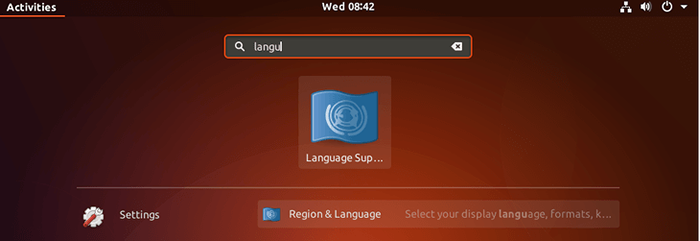
Używać Zajęcia menu do zlokalizowania Region i język ikona i otwórz ją:
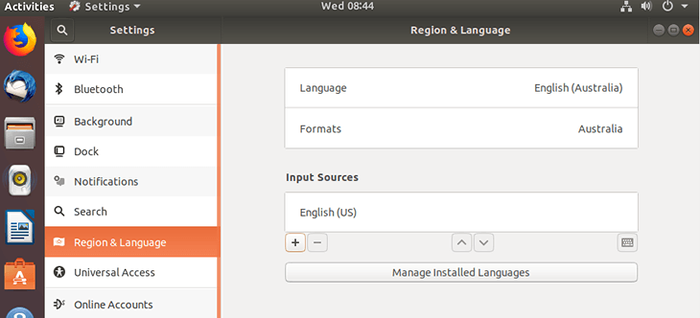
Uderz w + Podpisz i zlokalizuj swój język. Kliknij „Inne”, jeśli twój język nie jest częścią wybranych kilku. Alternatywnie użyj wyszukiwania:
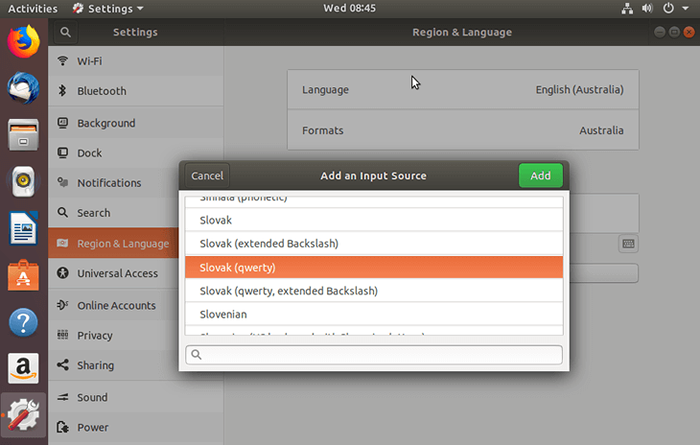
Kiedy trafisz Dodać przycisk Twój język pojawi się jako część Źródła wejściowe. Zmień kolejność za pomocą strzałek w górę i w dół. Górny element zostanie ustawiony jako domyślny układ klawiatury:
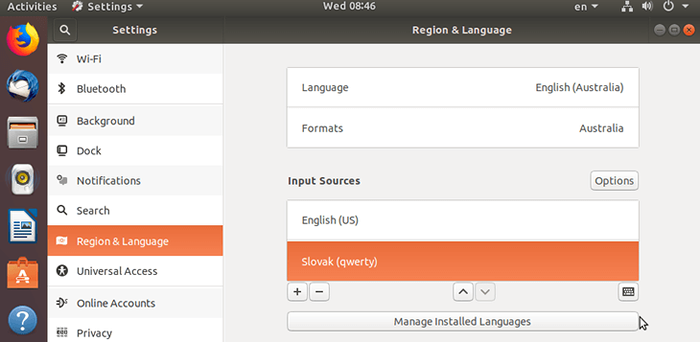
Ikona wyboru klawiatury powinna być również widoczna również w prawej górnej części panelu GNOME. Użyj myszy, aby przełączyć między układami klawiatury. Alternatywnie, naciśnij Ctrl+Win+Space Skrót klawiatury do szybkiego przełącznika układu klawiatury.
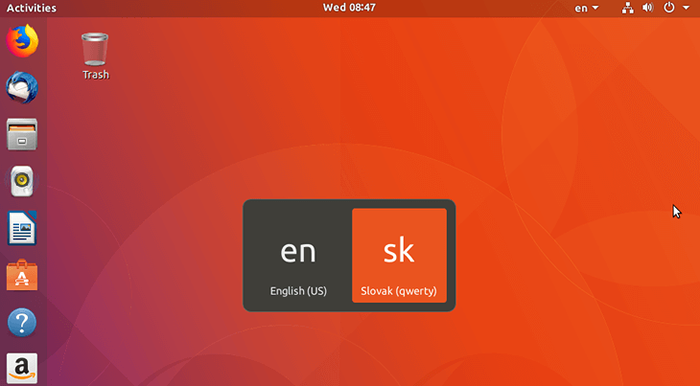
Powiązane samouczki Linux:
- Rzeczy do zainstalowania na Ubuntu 20.04
- Rzeczy do zrobienia po zainstalowaniu Ubuntu 20.04 Focal Fossa Linux
- Ubuntu 20.04 sztuczki i rzeczy, których możesz nie wiedzieć
- Ubuntu 20.04 Przewodnik
- Rzeczy do zrobienia po zainstalowaniu Ubuntu 22.04 JAMMY Jellyfish…
- Rzeczy do zainstalowania na Ubuntu 22.04
- 8 najlepszych środowisk stacjonarnych Ubuntu (20.04 FOSSA…
- Ubuntu 20.04 Hadoop
- Lista klientów FTP i instalacja na Ubuntu 20.04 Linux…
- Linux Pliki konfiguracyjne: Top 30 Najważniejsze
- « Jak skonfigurować serwer Minecraft na Ubuntu 18.04 Bionic Beaver Linux
- Jak zmienić język systemowy na Ubuntu 18.04 Bionic Beaver Linux »

